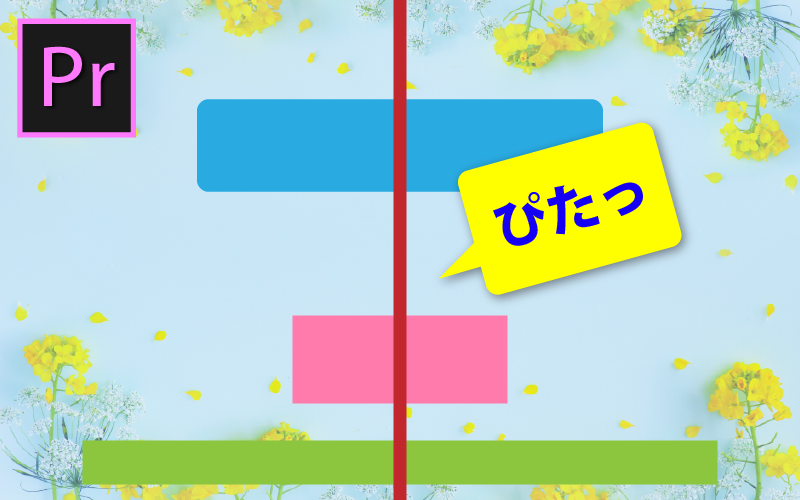
GarageBand・Logic Pro X を使ったDTM/DAW(音源作成)やボーカル録音をし、Illustrator・Premier Pro・After Effectsでデザインやアニメーション作成をしている、WEBデザイナー & 童謡YouTuberのひまわりです。
【Premier Pro】にて、複数のテキストオブジェクトを中央揃えしたいのに・・・いつもの整列アイコンが見つからず苦労しました。
やっとのことで表示して中央揃えできたので、備忘録として書いておきます。
同じような状況の方の参考になればと思います。
中央揃えができなかった時に整列アイコンを表示させた手順
動画制作中の表紙になるページを作成中・・・いくつかのテキストを入れたのですが、
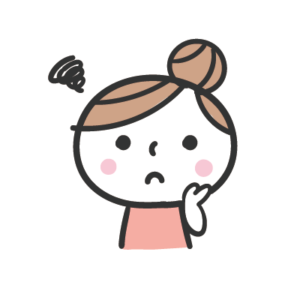
中央揃えするあのアイコン(整列)が見当たらない・・・・汗。
整列アイコンがほしいが見つからない
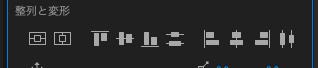
これが表示されれば、こっちのものよ。
でも・・・・探せど見つからない。涙。
ググってみて見つけた情報は
メニューバーの「ウィンドウ」内にある「整列」にチェックを入れる
というものでしたが、メニューバーのウインドウに「整列」がない!
多分これは、premier の古いバージョンのことなのでしょうね。
エッシェンシャルグラフィックスに整列アイコンがあるらしい
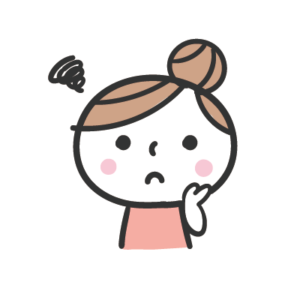
えっしぇんしゃるぐらふいっくすう??
ということで探しました。エッシェンシャルグラフィックスというものを!
でました!
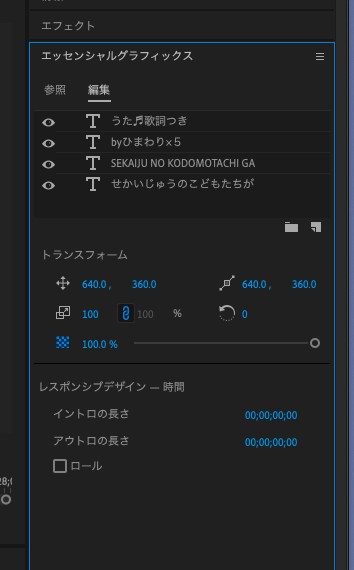
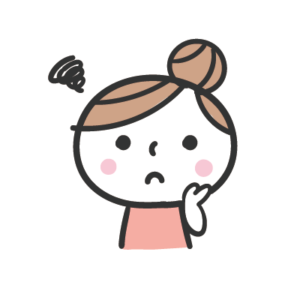
・・・・・・「整列」がないじゃないか。
オブジェクトを選択してエッシェンシャルグラフィックスを見てみた
すると・・・・夢にまでみた「整列」が出現!

そうそう、これですよ!!
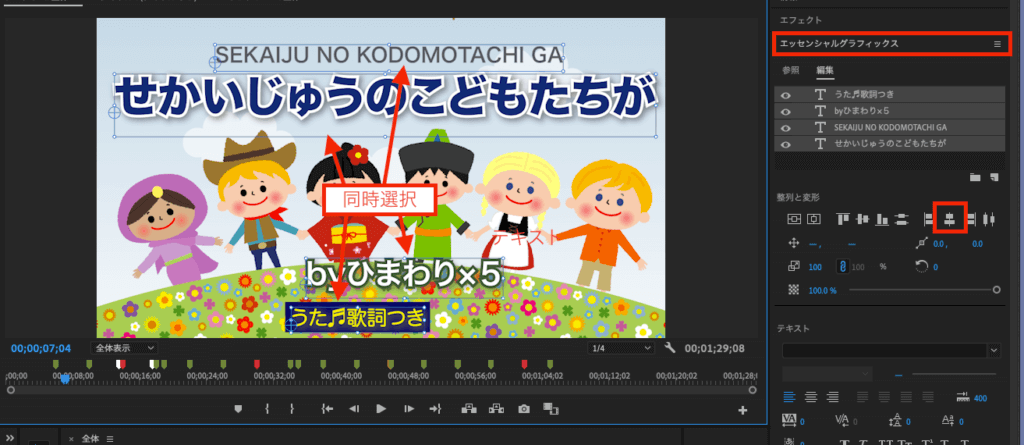
この表紙に入れている4つのテキストを全て選択した状態(Shiftを押しながら選択で複数選択)にて、整列ないにある中央揃えマーク(通称:縦おでん)をクリックします。
すると、バラバラだったテキストたちが

ぴたっと中央揃えになりました。
この一秒のために、1時間ほど格闘しました・・・・ひいいいっ。
まとめ
整列をさせるためには、
- エッシェンシャルグラフィックスを表示させる(ウインドウにてチェック)
- 整列させたいオブジェクトを複数選択
- エッセンシャルフラフィックスのタブに「整列と変形」が現れるので、必要なボタンを押す
となります。
いつも見えているものが見えないと、焦りますね・・・。
整列はよく使う技ですので、覚えておきましょう。

この記事が参考になったら、「イイね」をポチっとお願いします!






